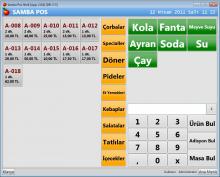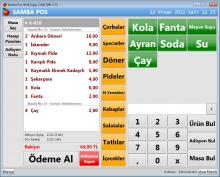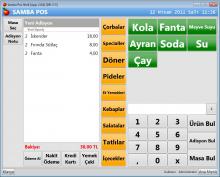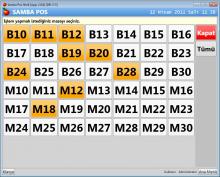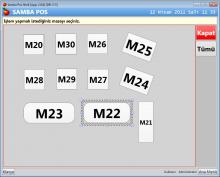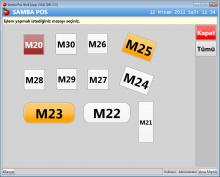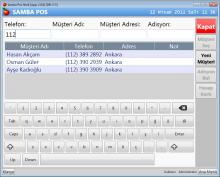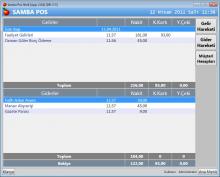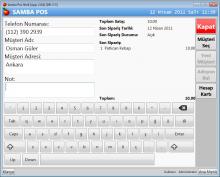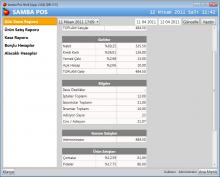Ekran Görüntüleri
| Kullanıcıların pin kodlarını girerek programa giriş yaptığı ekran. Ekranda görüntülenen logo firma logosu ile değiştirilebilir. | |
| Programın ana konsol ekranı. Yönetici kullanıcılardan biri giriş yaptığında konsol ekranına gelir. Garsonlar direk POS ekranına düşerler. | |
| Sadece açık adisyonların görüntülendiği ekran. Adisyon numarası üzerinden takip yapabilmek için kullanılır. Az masası olan yerler için masa takibi yapma zorunluluğu olmadan adisyon takibi yapılabilir. | |
| Adisyonların içine girildiğinde adisyon içindeki ürünler alınan siparişlere göre gruplanarak gösterilmektedir. Sağdaki ürün butonlarına tıklanarak adisyonlara ürün eklenir. Ürün butonlarının rengini, boyutlarını değiştirmek, üzerlerine resim eklemek mümkündür. | |
| Ödeme almak için kullanılan ekran. İskonto yapılabilir, kuruşlu adisyonlar yuvarlanabilir, parçalı ödeme alınabilir. Adisyon tutarı ikiye, üçe bölünebilir. Ayrıca adisyon içindeki ürünler sağda görüntülenir. Bu ürünlerin üzerine tıklanarak ödeme alabilmek de mümkündür. | |
| Ödeme alma ekranında yeşil butonlar müşteriden alınan parayı yazmak için kullanılır. Diyelim ki 48 lira hesap tuttu, müşteri 50 TL verdi. Yeşil 50 düğmesine ve nakit düğmesine basıldığında program para üstünü gösterir. | |
| FastFood görünümünde altta hızlı ödeme alma butonları görünür. Ürünler eklenir, nakit, kredi kartı gibi hızlı ödeme alma butonlarından birine tıklanır. Program kupon basar ve hızlıca ürün eklemeye hazır yeni bir adisyon açar. | |
| FastFood görünümünden farklı olarak ana ekranda masaları temsil eden düğmeler görüntülenir. Boş masalara girildiğinde yeni adisyon görünümüne geçilir. Dolu masalardan birine girildiğinde ise masaya ait adisyon görüntülenir. Hesap isteyen masalar farklı renkte görüntülenebilir. | |
| Masa görünümü tasarım modundayken düğmelerin yerlerini değiştirebilir, döndürebilir, yuvarlaklaştırabilir veya boyutları ile oynayabilirsiniz. Arka plana restoran planının görüntüsünü koyarak daha işlevsel masa görünümleri hazırlayabilirsiniz. | |
| Özel masa görünümü çalışma sırasında ayarladığınız tüm renk seçeneklerini koruyarak görüntülenir. Yazı renkleri ve boyutları ile oynamaya gerek yoktur çünkü program bunları düğme rengine ve büyüklüğüne göre otomatik olarak ayarlar. Örnekte M20 masası hesap istediği için farklı renkte görüntüleniyor. | |
| Paket serviste, açık hesap işlemlerinde veya müşteri hesap kartını görmek için bu pratik müşteri seçim ekranı kullanılır. Ekran klavyesinden müşteri adı veya telefonu girilir. Sağdaki komut düğmelerinden biri seçilerek işleme devam edilir. | |
| Günlük kasa işlemleriniz yukarıdaki gibi görüntülenir. Kasaya giriş ve çıkış işlemleri de bu ekrandan yapılır. | |
| Müşteri kartlarına girildiğinde müşterinin toplam sipariş tutarı ve son sipariş durumu da görüntülenmektedir. | |
| Gün sonunda periyodik olarak alınacak raporlar için bu ekran kullanılır. Tüm gün sonu raporları adisyon yazıcısından da çıkartılabilecek şekilde tasarlanmıştır. Ayrıca önceki çalışma dönemlerinin gün sonu raporlarına da buradan ulaşılır. SambaPOS'da gün raporları tek raporda gerekli tüm bilgilerin alınabileceği şekilde tasarlanmıştır. Garson satışları, iptal iskonto raporları, ürün gruplarına göre satışlar gibi raporları ayrı ayrı almaya gerek yoktur. |
POS'n the World - One Terminal at a time.